金舟PDF转换器如何将PDF分割多个文件
- 来源: 金舟软件
- 作者:sumin
- 时间:2023-08-23 20:09:44
当我们收到一个过长的PDF文件,因为种种原因需要提取部分内容的时候,但是却不知道如何操作怎么办?PDF分割页面截取你所需要的那部分其实很简单,如果你也不知道的话,就一起往下看看吧!
推荐使用:金舟PDF转换器(立即下载)
操作介绍:
一.我们先打开电脑上的金舟PDF转换器;
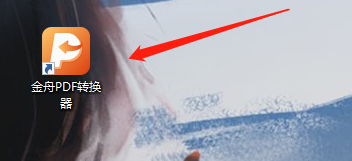
二.进入软件后选择“PDF分割”;

三.点击导入需要转换的PDF文件或添加文件夹,或者也可以将文件直接拖拽至虚线框内;
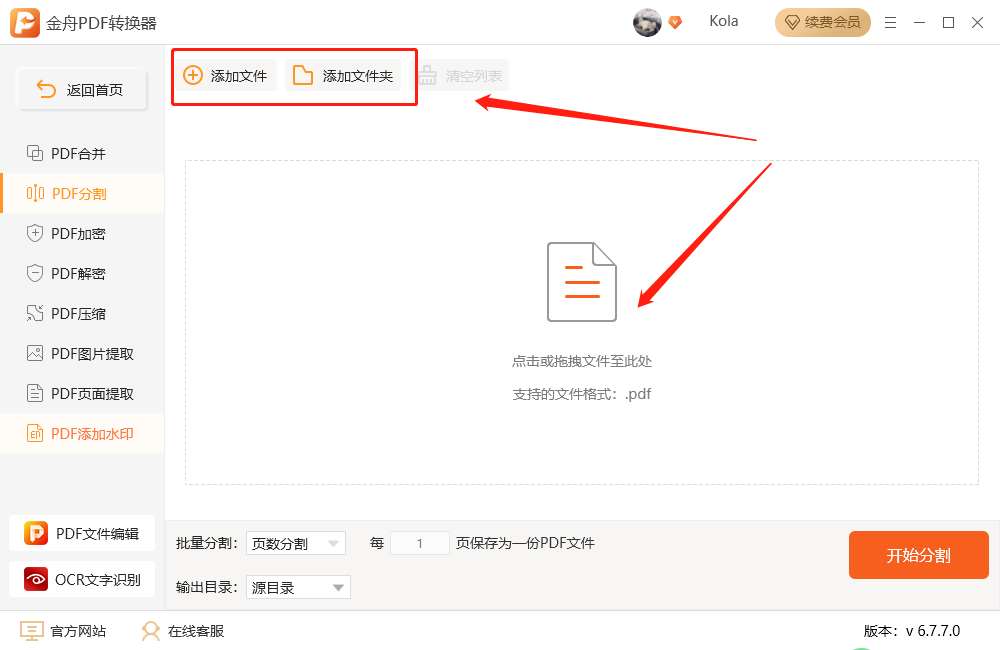
四.添加所需转换的PDF文件后,可以在下方设置“输出目录”“,以及输出模式,默认是每页拆分成一个PDF文件。点击“每1页分割”弹出分割模式,可在此自定义修改需要拆分的页码。
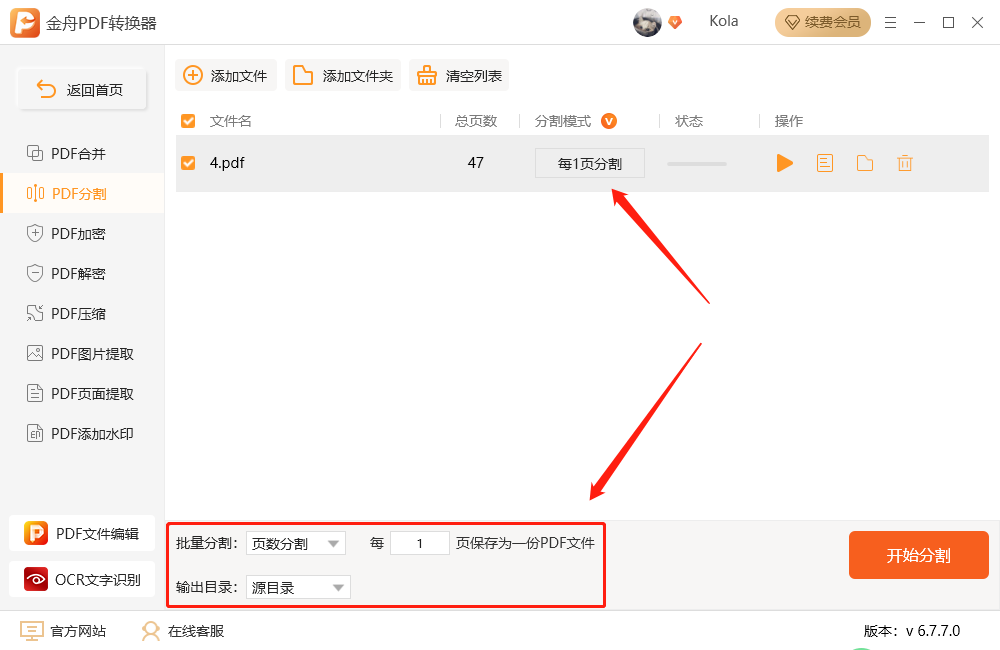
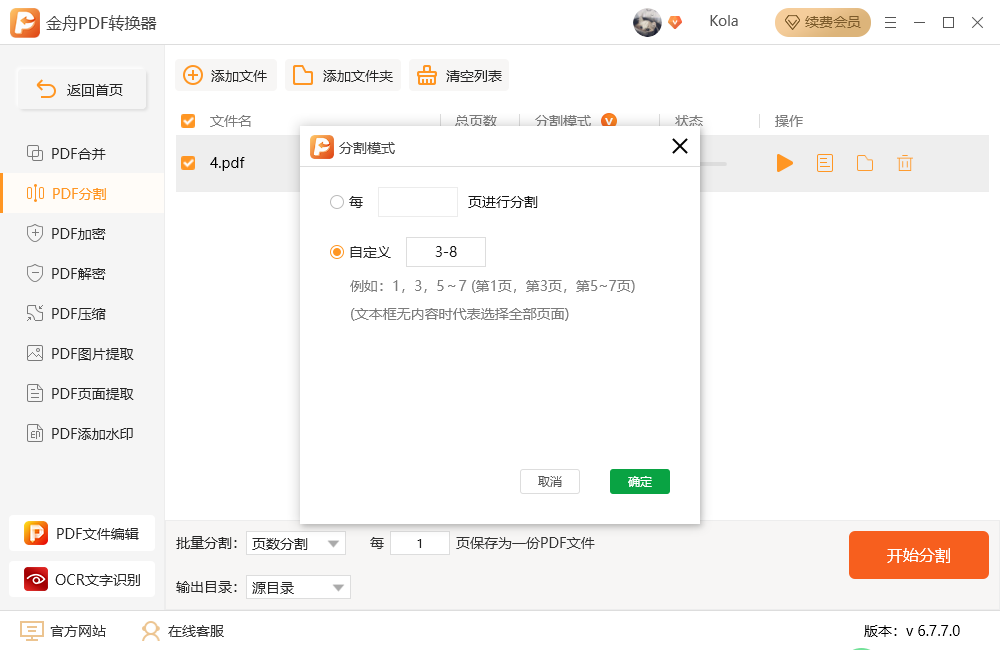
五.设置好所有参数后,我们点击“开始分割”,软件就自动帮我们分割PDF;

六.软件弹出”导出成功“就完成了啦!点击”前往导出文件位置“即可查看刚刚分割的文件。
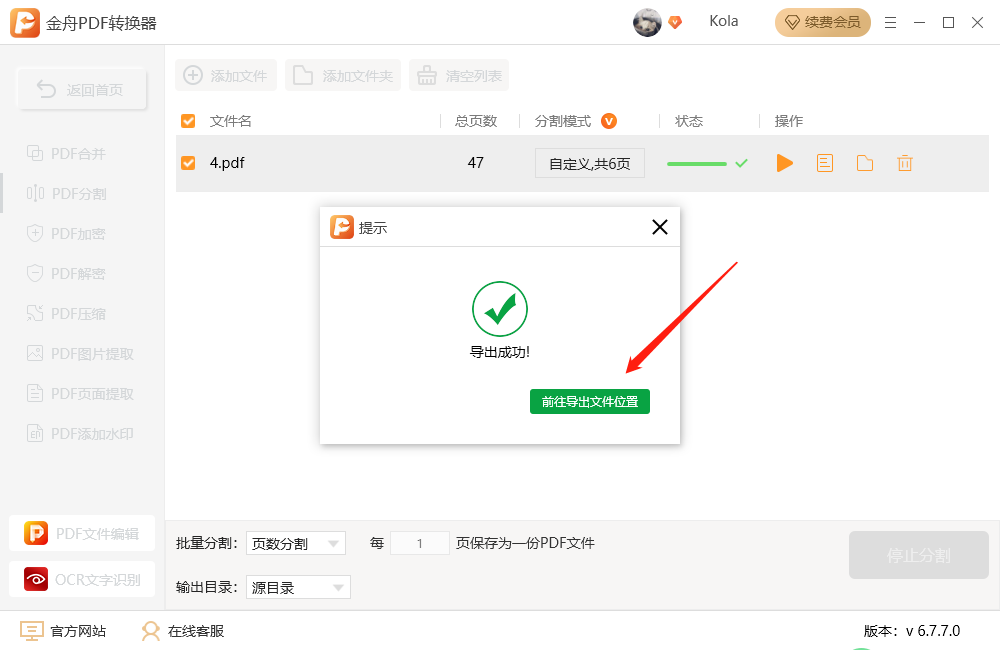
以上就是金舟PDF转换器将PDF分割的方法,希望江下科技产品中心这篇文章能帮助到您!
推荐阅读:































































































 官方正版
官方正版
 纯净安全
纯净安全







